登录
- 微信登录
- 手机号登录
微信扫码关注“汇帮科技”快速登录
Loading...
点击刷新
请在微信【汇帮科技】内点击授权
300秒后二维码将过期
二维码已过期,点击刷新获取新二维码
登录
登录
其他登录方式
修改日期:2025-09-05 12:00
下载了一本心仪的EPUB格式电子书,却发现在你的电子阅读器上无法正常打开?别担心,这很可能是因为你的设备更支持FB2格式。FB2是一种专门为电子书设计的开放格式,特别适合保存小说这类文本内容。它能完美保留书籍的章节结构、标题、作者信息等,而且文件体积通常较小,在电子墨水屏设备上显示效果也很出色。很多时候我们需要把电子书格式相互转换,怎么转换呢?
下面我就来分享4种简单实用的简单方法,总有一款适合你!

1. 打开软件:首先双击桌面上的"汇帮电子书转换器"图标启动程序。进入主界面后,你会看到三个主要功能选项,直接点击中间的"电子书互转"。
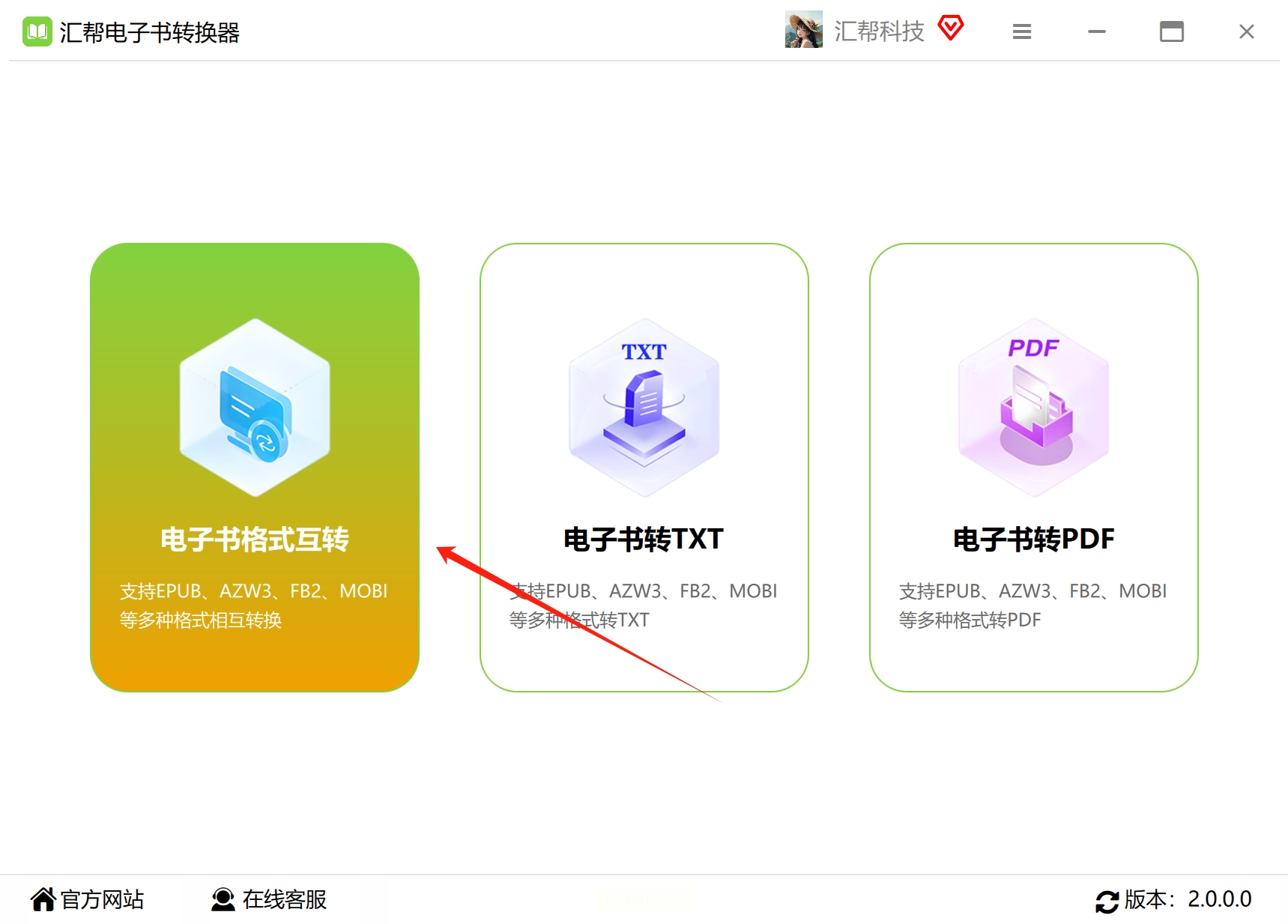
2. 添加文件:在转换界面中央有个醒目的"+"按钮,点击它就会弹出文件选择窗口。找到你要转换的EPUB文件(可以按住Ctrl键多选),支持一次性添加多本书批量转换。
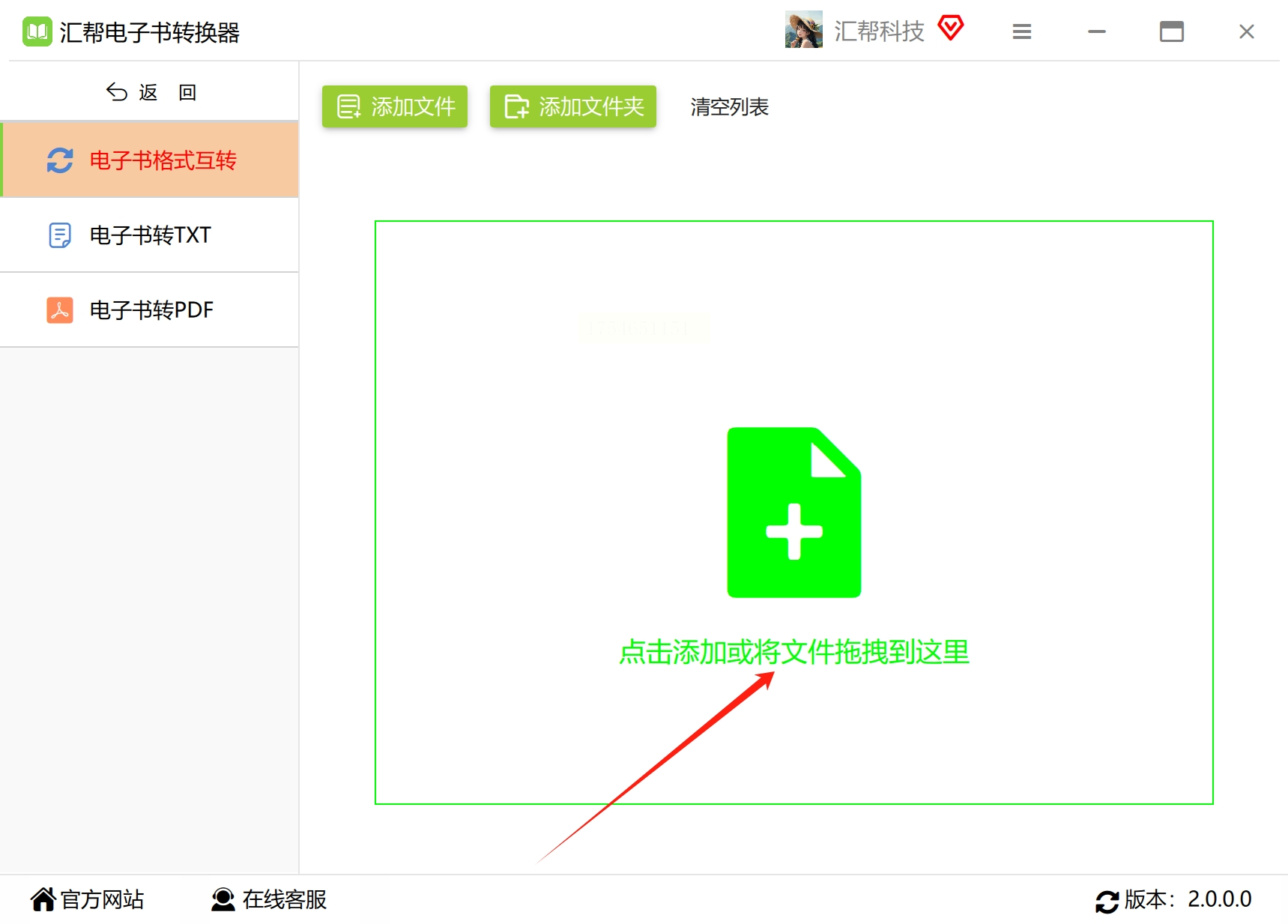
3. 开始转换:确认文件添加无误后,选择要转换的格式,设置输出目录。点击右下角的"开始转换"按钮。软件会自动处理,转换速度取决于文件大小和电脑性能。
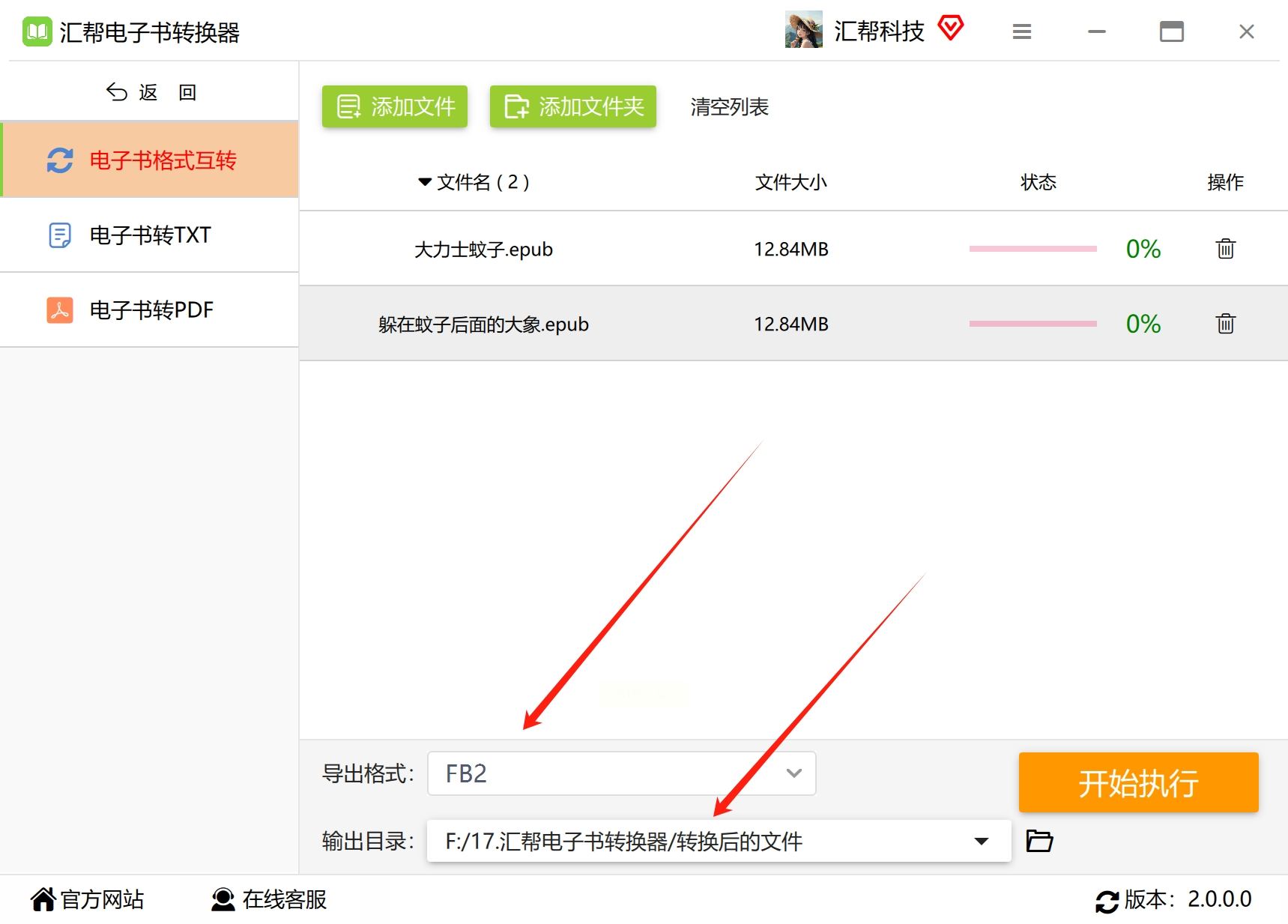
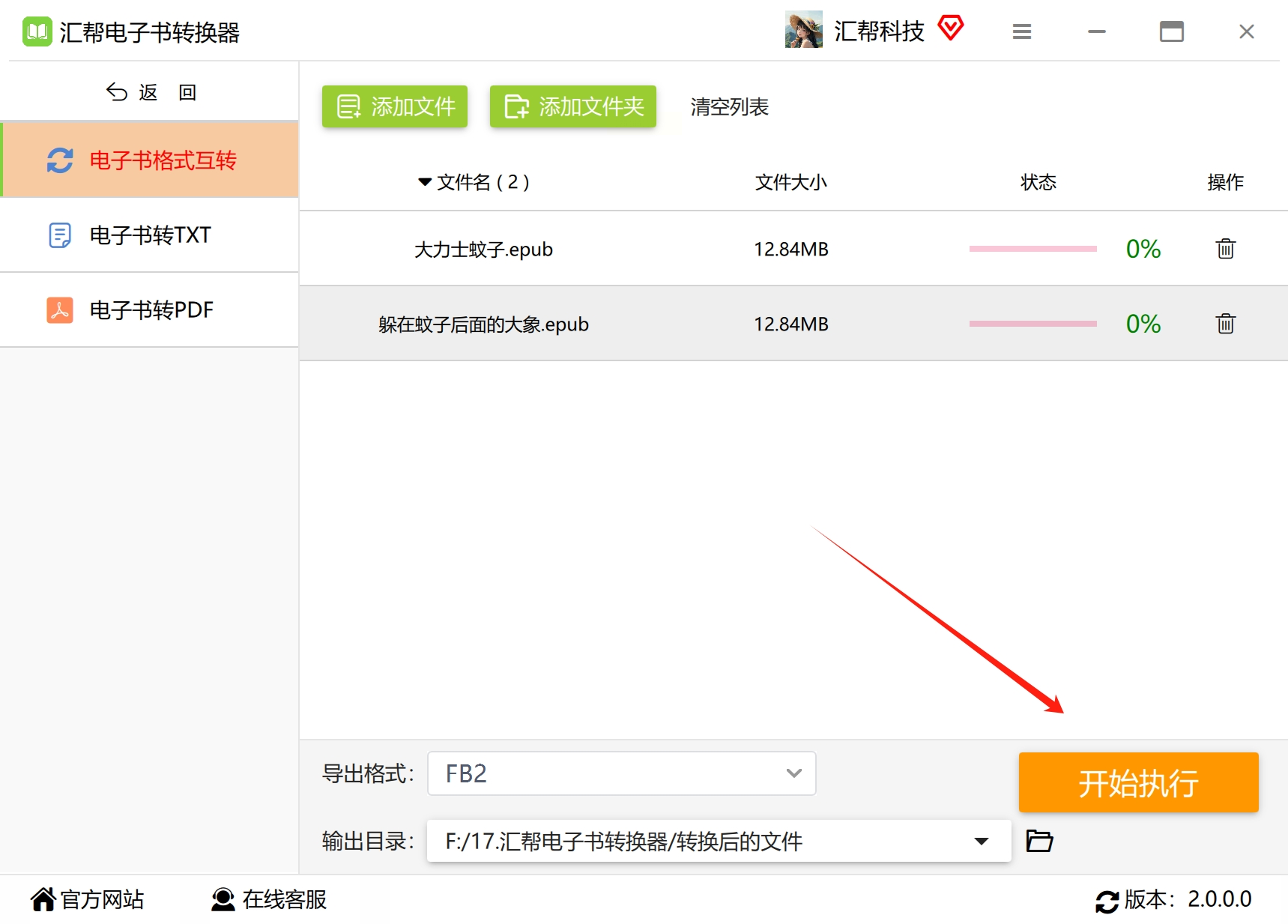
4. 获取结果:转换完成后,软件会提示"转换成功"。你可以在预设的输出文件夹(默认是软件的"Output"目录)里找到新鲜的FB2文件啦!
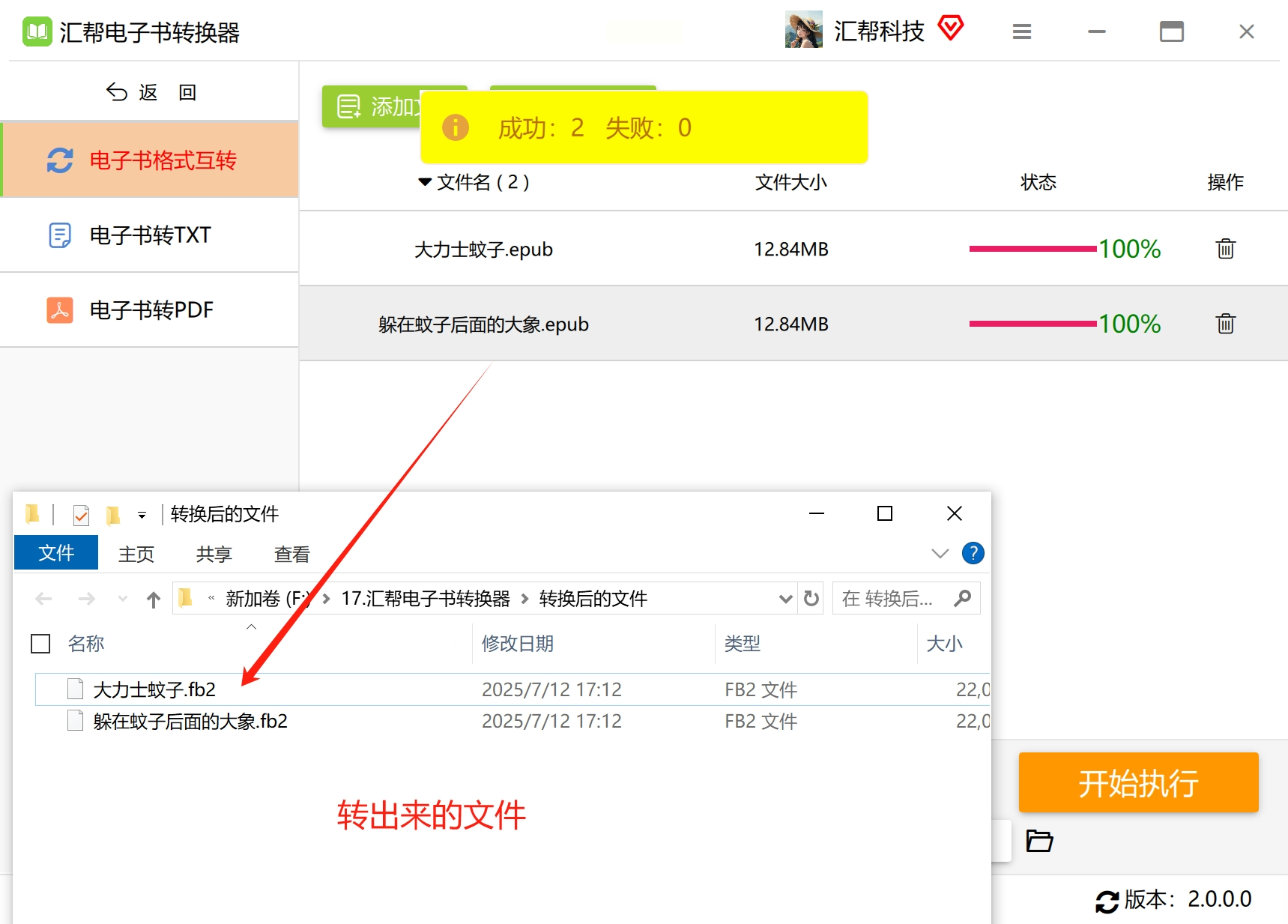
小贴士:这个软件对文件大小没有限制,转换大体积电子书也不用担心。如果经常需要转换,可以在设置里修改默认输出路径,方便管理。
1. 启动程序:在电脑上找到安装好的"小舟电子书转换器",双击运行。第一次打开可能会有点慢,耐心等待一下。
2. 选择功能:软件首页展示了所有支持的功能,我们需要使用的是"格式转换"(通常图标是一个循环箭头)。点击进入转换界面。
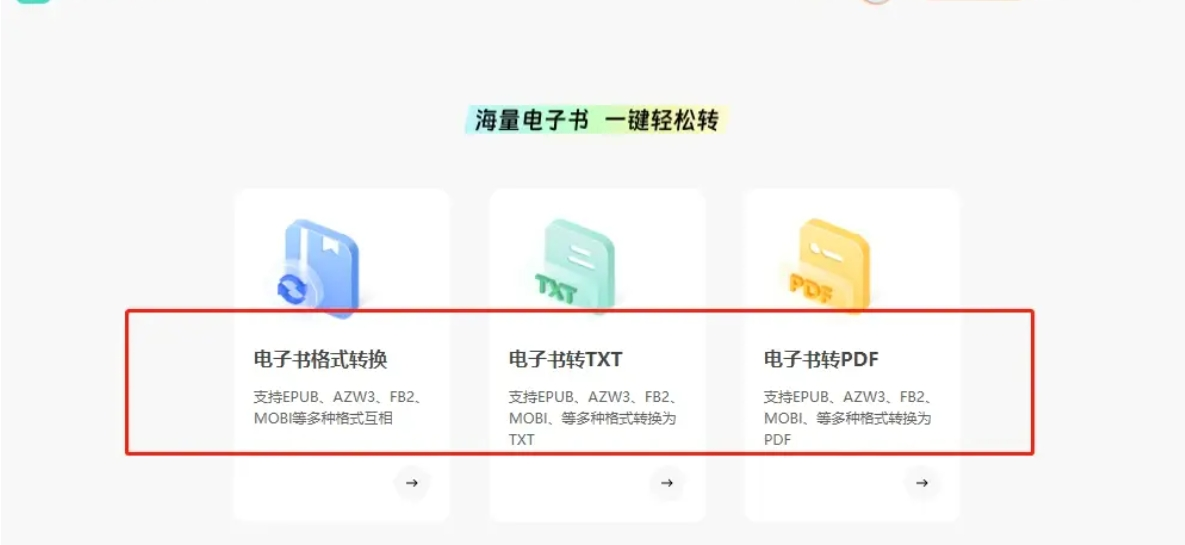
3. 上传文件:点击"添加文件"按钮,从你的电脑中选择要转换的EPUB电子书。这个软件也支持拖拽上传,直接把文件拖到窗口里更方便!
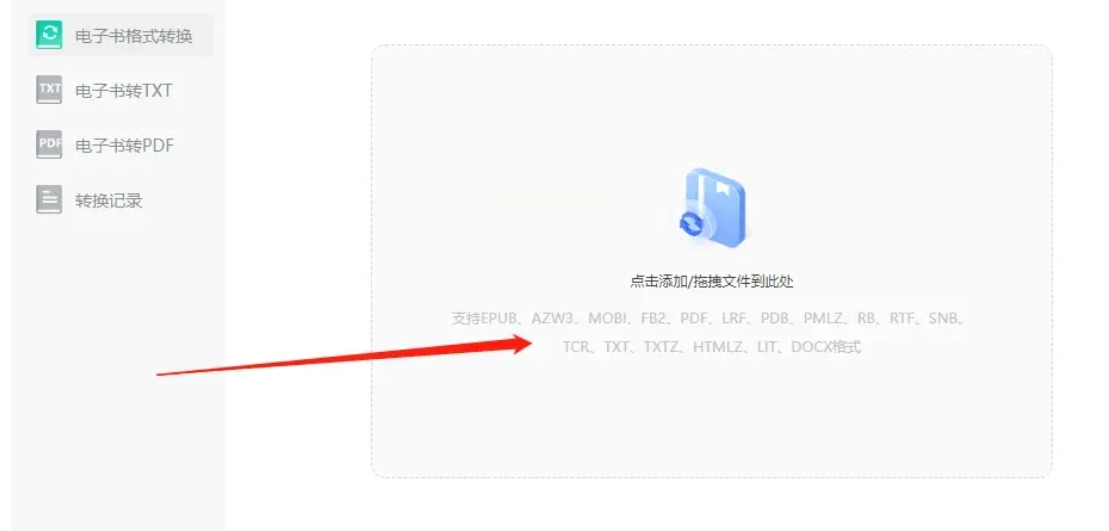
4. 设置输出格式:在"输出格式"下拉菜单中,找到并选择"FB2"格式。这里可以看到软件支持的其他格式,如MOBI、AZW3等,以后有需要也可以试试。
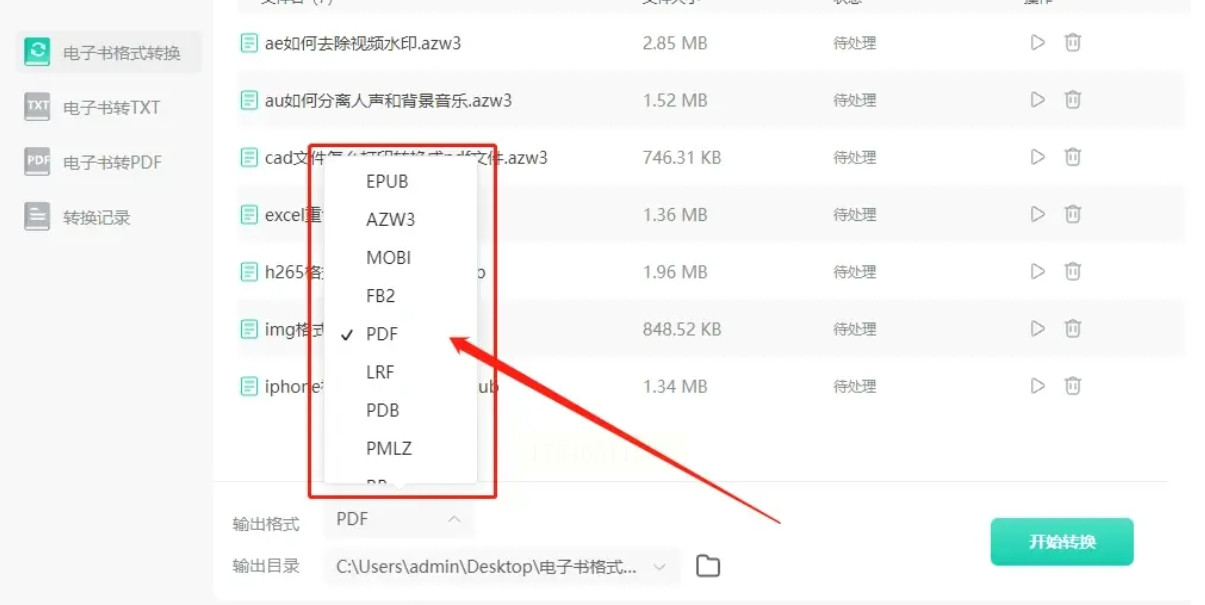
5. 执行转换:确认设置无误后,点击底部绿色的"开始转换"按钮。转换过程中会有进度条显示,完成后会弹出提示窗口。
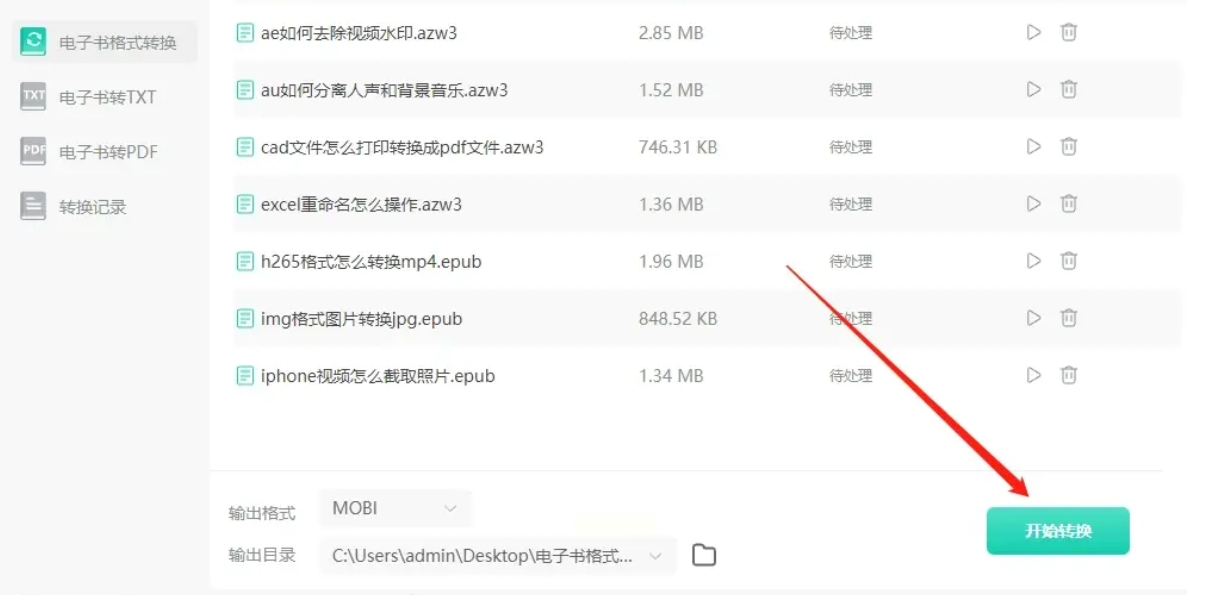
6. 查看结果:点击提示窗口中的"前往导出文件夹",就能立即打开存放转换后FB2文件的目录。转换后的文件名通常会保留原名称,只是扩展名变了。
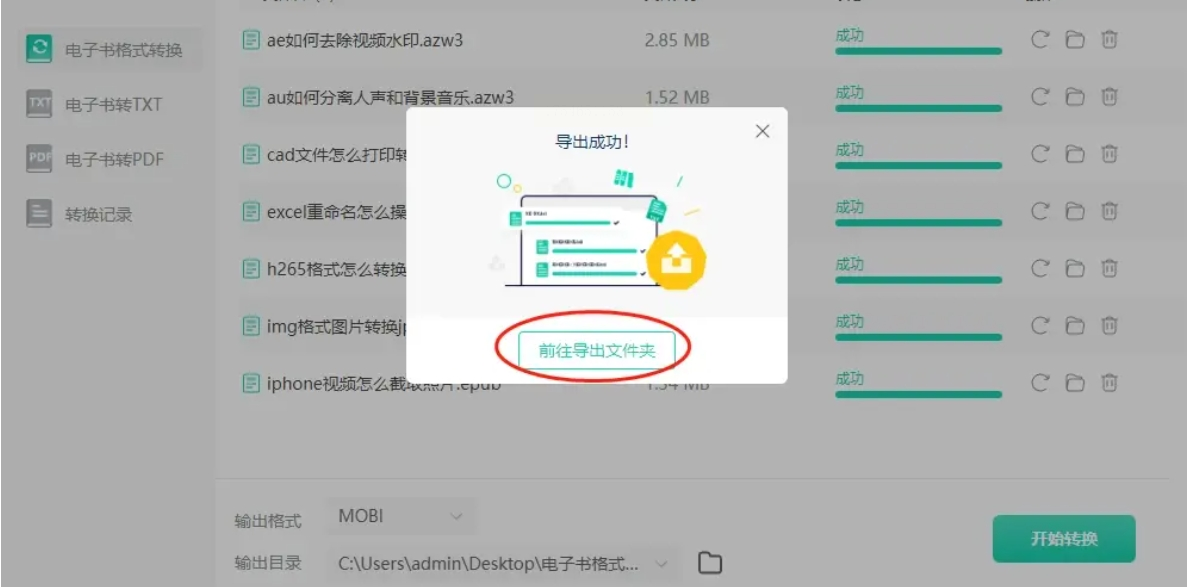
1. 访问网站:打开浏览器,访问EPUBto的在线地址(直接搜索"EPUBto FB2"就能找到)。
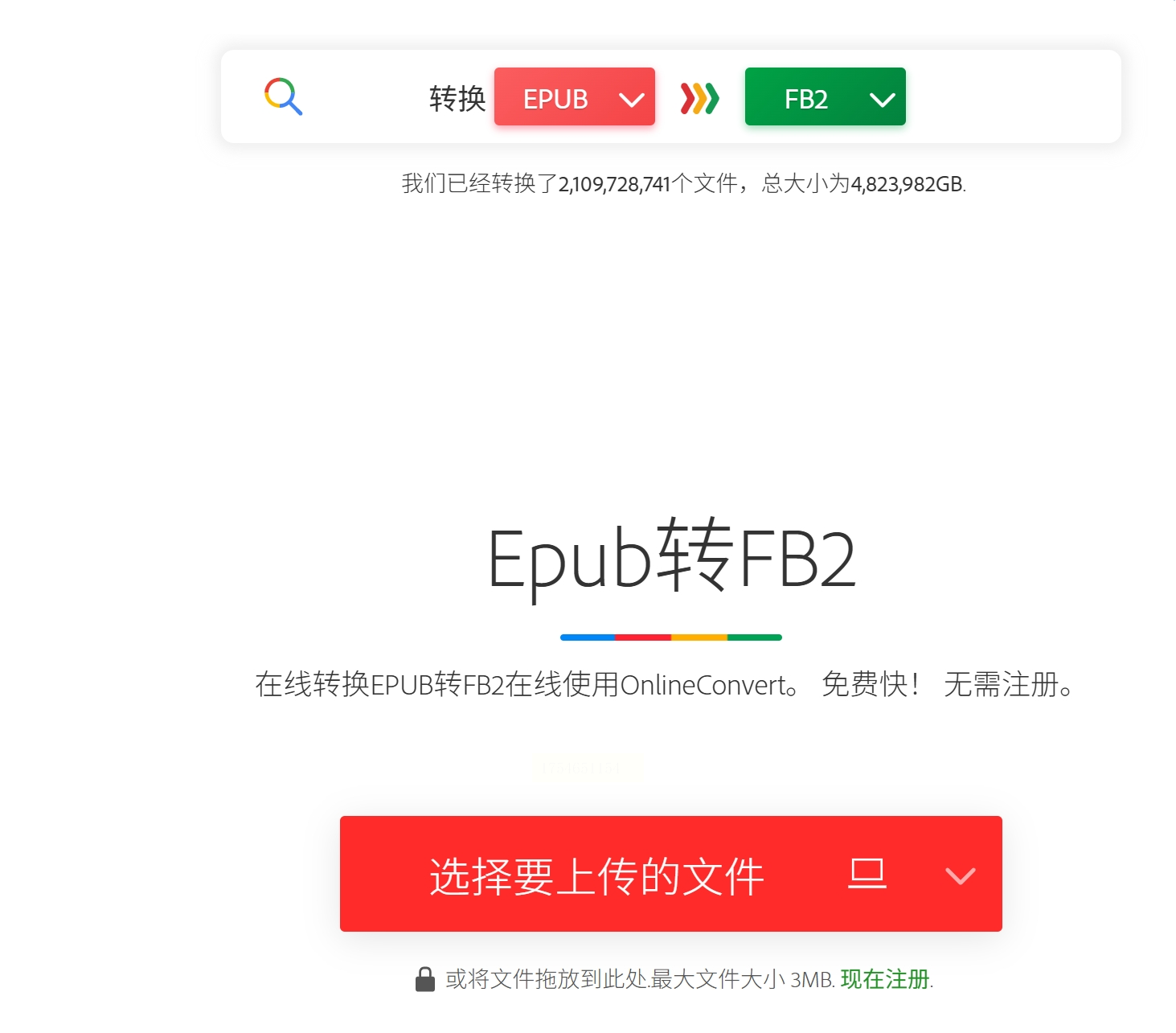
2. 上传文件:在页面中央你会看到一个明显的上传区域。有两种方式:
- 直接把EPUB文件拖拽到这个区域
- 点击"选择文件"按钮从电脑中选择
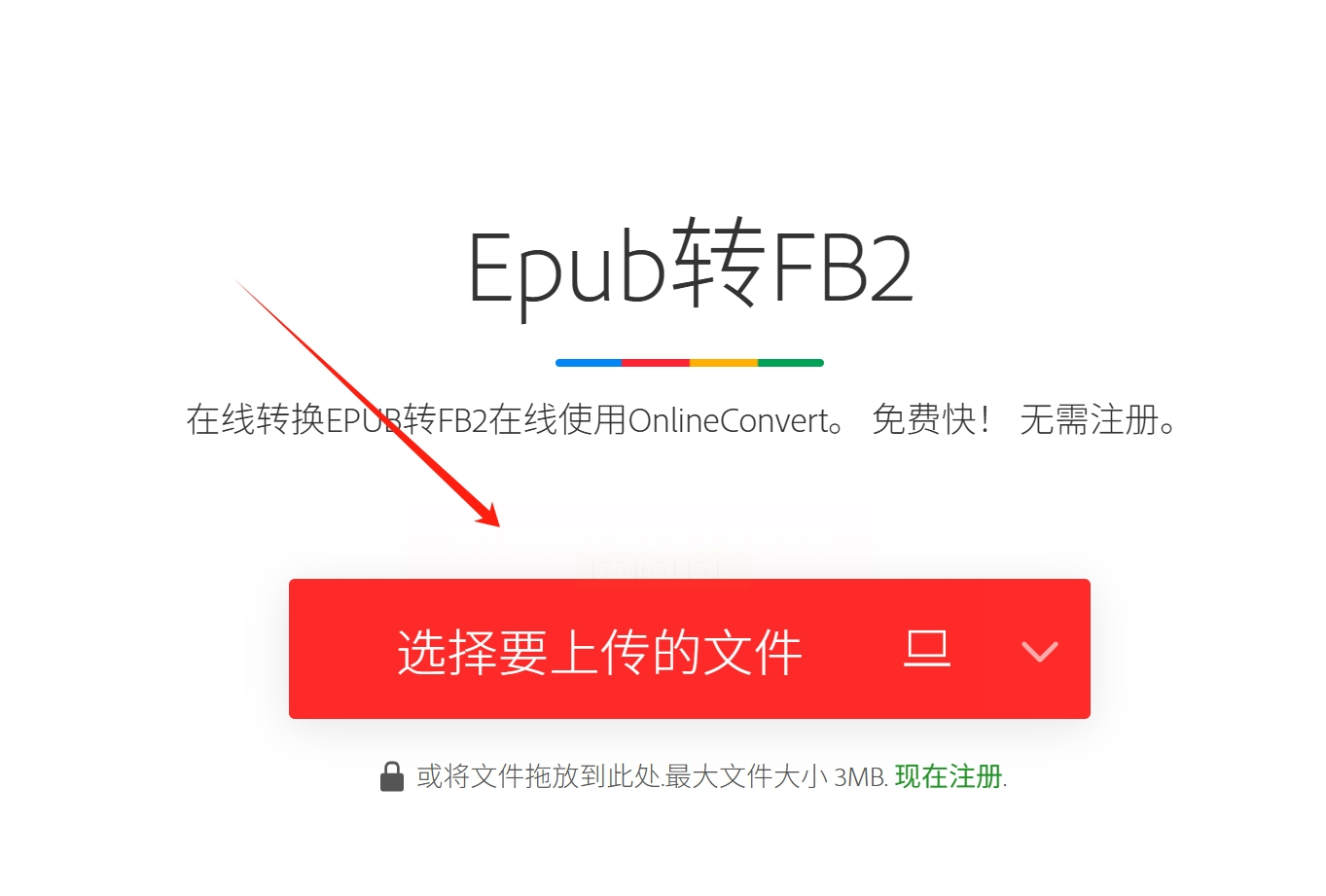
3. 开始转换:文件上传完成后(会有进度提示),点击蓝色的"转换"按钮。在线转换通常很快,几秒钟就能完成。
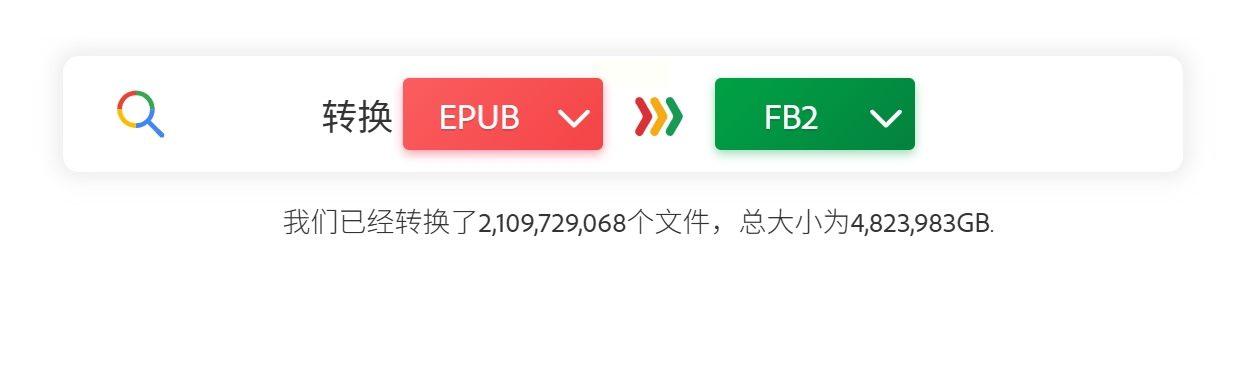
4. 下载结果:转换完成后,页面会自动刷新,出现下载链接。点击"下载"按钮保存FB2文件到本地。
重要提醒:这个工具只支持最大3MB的文件,适合短篇文章或小说。转换后请及时下载,文件不会在服务器上保存太久。隐私敏感的内容不建议使用在线工具。
实际操作中的注意事项:
1. 转换前最好备份原EPUB文件,防止转换失败或效果不理想
2. 复杂排版的EPUB(如有大量图片、特殊字体)转换后可能需要手动调整
3. FB2格式对图文混排支持有限,这类电子书转换效果可能不佳
4. 转换后检查章节结构是否完整,特别是目录导航
5. 批量转换时建议先试转一本,确认效果后再处理其余文件
无论选择哪种方法,都建议转换后在目标设备上实际测试阅读效果。有时候同一本书用不同工具转换,结果会有明显差异,多尝试几次找到最适合你设备的转换方式。
如果想要深入了解我们的产品,请到 汇帮科技官网 中了解更多产品信息!
没有找到您需要的答案?
不着急,我们有专业的在线客服为您解答!

请扫描客服二维码